Cara mengaktifkan dan menggunakan lensa google
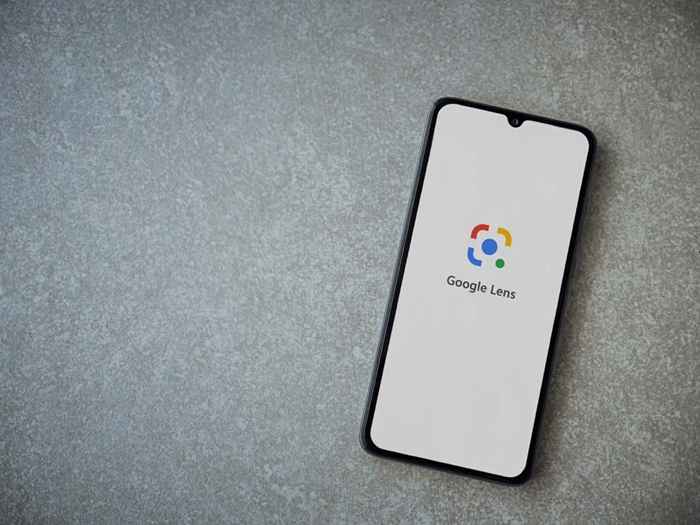
- 1434
- 430
- Noah Torp
Walaupun anda menggunakan aplikasi Google setiap hari, anda mungkin kehilangan salah satu ciri yang paling cemerlang. Pembantu Google dan Google Lens adalah contoh yang baik tentang bagaimana Google menggabungkan AI dengan pembelajaran mesin yang mendalam.
Lensa Google membolehkan anda menggunakan kamera telefon anda atau foto yang disimpan untuk mengakses semua maklumat yang terdapat di Carian Google. Dari sana, kemungkinan tidak berkesudahan. Dalam tutorial ini, anda akan belajar bagaimana untuk mengaktifkan dan menggunakan lensa Google pada peranti mudah alih anda untuk menyelesaikan sesuatu dengan lebih cepat.
Isi kandungan
- Memudahkan rutin membeli -belah anda. Lupa membuang masa mencari pakaian baru dalam talian menggunakan kata kunci sahaja. Apabila anda melihat pakaian yang anda suka, anda boleh menggunakan lensa google untuk mengenal pasti setiap item dan mengetahui di mana anda boleh membelinya secara dalam talian. Ia juga berfungsi untuk mana-mana objek lain yang anda dapati di sekitar rumah, Lensa Google akan mengenalinya dalam masa nyata.
- Imbasan & menterjemahkan teks. Lensa Google juga boleh membantu anda menerjemahkan dari bahasa asing (ke mana -mana bahasa terjemahan Google), simpan butiran hubungan dari kad perniagaan, atau dapatkan teks dari dunia nyata ke telefon bimbit anda.
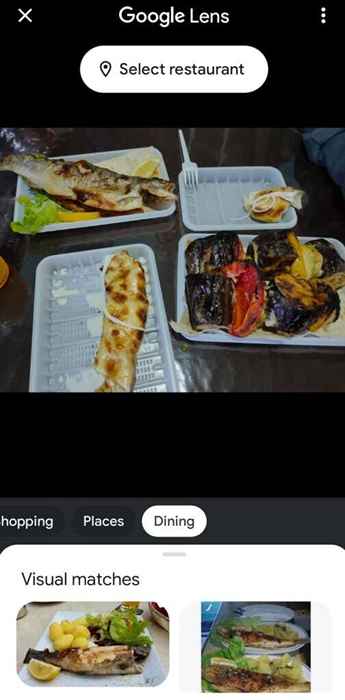
Sebaik sahaja anda mula menggunakan aplikasi Google Lens, anda juga boleh kreatif dengannya dan menggunakannya untuk memesan dari restoran. Aplikasi ini akan menunjukkan hidangan popular di menu berdasarkan ulasan yang terdapat di Google. Lihat poster dengan acara yang ingin anda hadiri? Daripada menyalin butiran secara manual, anda boleh menggunakan lensa google untuk menambahkannya terus ke kalendar google anda. Dunia adalah tiram anda!
Cara mengaktifkan lensa google pada telefon pintar anda
- Telefon Android: Akses Lens Google dari Apl Lens, Aplikasi Google Photos, Google Assistant (tersedia di kebanyakan telefon pintar Android), dalam penyemak imbas Chrome, dalam aplikasi Google, dan aplikasi kamera anda pada beberapa telefon seperti Pixel.
- iPhone & iPad: Gunakan Lensa Google dengan Google Photos, App Google, Pelayar Chrome, atau Aplikasi Kamera anda. Namun, anda tidak akan dapat menggunakannya dengan Google Assistant.
Bergantung pada model telefon anda, lensa Google mungkin sudah diaktifkan. Contohnya, jika ia adalah telefon Google Pixel dan perisian anda terkini, anda akan menemui ikon Lensa Google dalam aplikasi Google Assistant anda, serta di bar carian Google. Pada peranti Android yang lain, anda mungkin perlu memuat turun versi terbaru aplikasi Google dan Google Photos dari Google Play Store untuk mengaktifkan Google Lens.
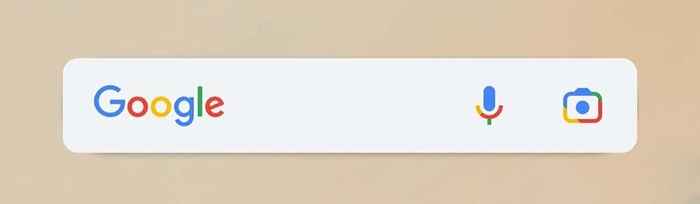
Sekiranya anda pengguna iPhone, anda juga boleh menikmati manfaat Lensa Google. Anda perlu memuat turun aplikasi Lensa Google dari App Store terlebih dahulu. Kemudian muat turun versi terbaru aplikasi Google dan Google Photos jika anda tidak memilikinya. Semasa anda membuka Google Lens dan Google Foto untuk kali pertama, berikan kebenaran aplikasi untuk mengakses foto dan video anda.
Cara Menggunakan Google Lens
Terdapat banyak cara untuk mengakses dan menggunakan lensa Google di telefon anda. Walau bagaimanapun, anda mungkin ingin menggunakannya untuk mengetahui tentang objek dalam foto yang telah anda ambil (melalui Google Photos) atau belajar tentang persekitaran anda secara real-time menggunakan aplikasi kamera anda. Dalam kedua -dua kes, arahan adalah sama untuk kedua -dua aplikasi iOS dan Android.
Cara menggunakan lensa google dengan gambar yang disimpan
Anda boleh menggunakan Lensa Google untuk mengetahui lebih lanjut mengenai objek dalam foto & tangkapan skrin anda yang disimpan menggunakan aplikasi Google Photos. Sebelum melakukannya, pastikan anda mempunyai versi terbaru Google Photos pada telefon pintar anda dan membenarkannya mengakses fail media anda. Selepas itu, ikuti langkah -langkah di bawah.
- Buka aplikasi Google Photos pada telefon pintar anda.
- Semua gambar yang disimpan di telefon anda muncul dalam garis masa aplikasi. Buka gambar dengan objek yang ingin anda periksa menggunakan lensa google.
- Pilih Ikon kanta di bahagian bawah skrin.

- Di bawah imej, anda akan dapati keterangan objek yang terdapat dalam gambar anda, perlawanan visual dari enjin carian, dan beberapa pilihan yang membolehkan anda menerjemahkan sebarang teks yang terdapat pada foto, cari item serupa dalam talian untuk dijual, dan banyak lagi.
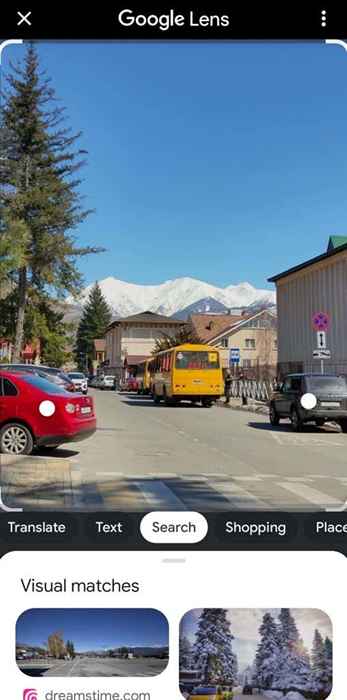
Anda boleh memilih objek dan bidang yang berbeza untuk mengetahui lebih lanjut mengenai perkara yang anda ambil pada kamera.
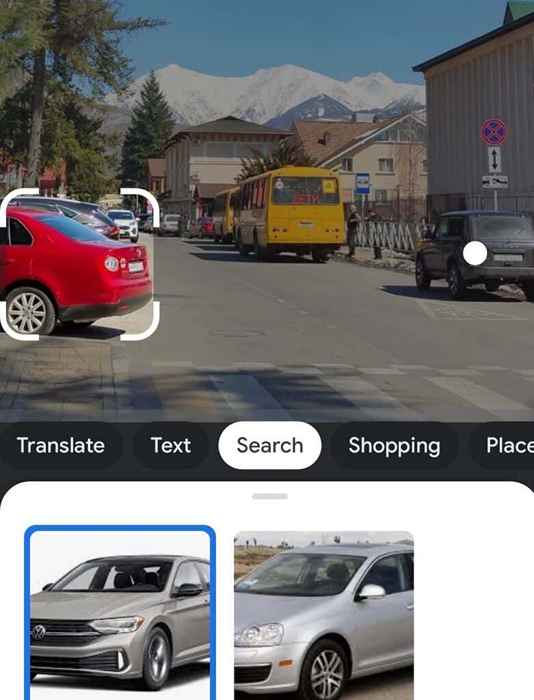
Cara menggunakan lensa google dengan kamera anda
Anda juga boleh menggunakan lensa Google dalam mod masa nyata dengan aplikasi kamera anda untuk mempelajari objek dan tempat di hadapan anda. Pertama, pastikan anda mempunyai versi terbaru aplikasi Google pada telefon pintar anda. Kemudian, ikuti langkah -langkah di bawah.
- Buka aplikasi Google (atau cari bar carian Google pada skrin Android anda), dan pilih Ikon lensa Google Di sebelah ikon mikrofon.
- Pada penggunaan pertama anda, berikan kebenaran Google untuk mengakses foto dan media pada peranti anda.
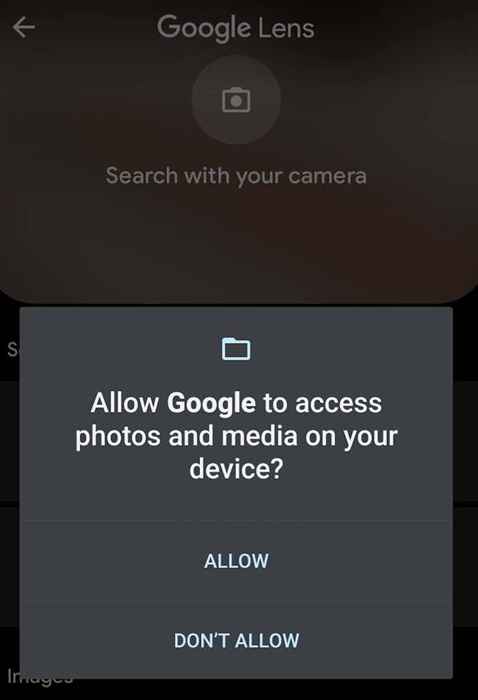
- Anda akan melihat kamera anda berubah menjadi skrin lensa google.
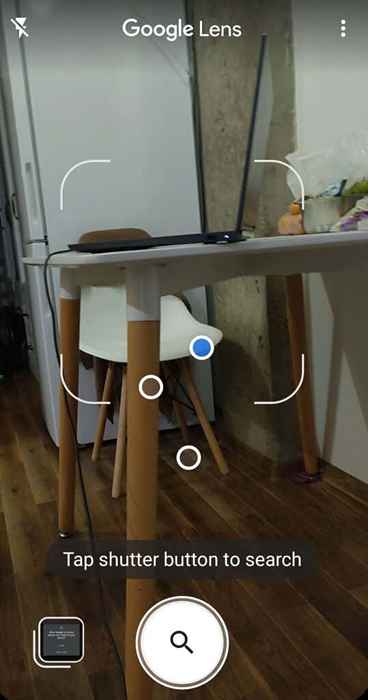
Mengimbas persekitaran anda untuk mengetahui lebih lanjut mengenai objek dan tempat di sekeliling anda. Anda akan melihat gelembung muncul di atas objek yang diakui oleh Google Lens. Pilih kawasan yang berbeza untuk mencari perlawanan visual dan lebih banyak maklumat mengenai objek di Google.
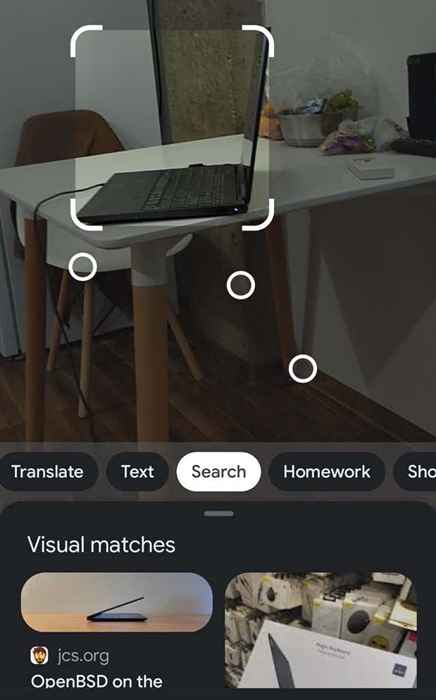
Cara melihat aktiviti lensa google anda
Keseluruhan sejarah carian anda disimpan di akaun Google anda. Yang merangkumi aktiviti lensa google dan hasil carian anda. Anda boleh mencari senarai carian lensa google anda di halaman aktiviti saya di google.

Anda boleh memadam hasil carian tertentu atau menggunakan Google Kawalan aktiviti untuk membuang semuanya.
Bagaimana jika lensa Google mendapat salah?
Lensa Google tidak mengenali objek 100% dengan betul sepanjang masa. Kadang -kadang ia boleh memberi tumpuan kepada objek atau kawasan yang salah dan terlepas perkara yang anda targetkan. Satu perkara yang boleh anda lakukan ialah cuba mengetuk kawasan dengan objek yang dikehendaki dan lihat jika lensa memfokuskan semula dan memberi anda hasil carian yang betul.
Sebagai alternatif, anda boleh tatal ke bawah, cari Adakah anda mendapati deskripsi ini berguna mesej, dan pilih Tidak. Anda akan melihat mesej lain dari Google: Apa yang lebih baik? Pilih Hantar maklumbalas dan ikuti arahan di skrin untuk membantu Google meningkatkan aplikasinya.
Carian Google sekarang lebih berguna
Sukar untuk memaksimumkan bagaimana lensa google yang berguna dalam kehidupan seharian anda. Bila -bila masa anda perlu bertanya sesuatu Google, bukannya menaip soalan atau penerangan anda, anda hanya boleh menunjukkan kamera anda di objek dan dapatkan jawapan anda dengan serta -merta. Selain itu, Google Lens boleh membantu anda jika anda perlu melakukan carian imej terbalik, berpotensi menyelamatkan anda daripada menjadi mangsa penipuan dalam talian.
- « Cara Menonton Terbuka Perancis 2022 Online Tanpa Kabel
- Apakah aplikasi pautan telefon Microsoft untuk Windows? »

